6点设置好文件后缀 win10显示文件后缀怎么设置
长期接触电脑的人都知道,电脑的文件都有其特定的后缀名,它可以让我们清楚的知道文件的格式 。如果我们要对文件进行后缀名修改的时候就需要让其显示出来,那么要如何显示后缀名呢?下面小编就教大家Win10系统如何将文件后缀名显示出来的方法 。
详细如下:
【6点设置好文件后缀 win10显示文件后缀怎么设置】1、打开任意一个文件夹,并在文件夹上方的菜单栏中点击【查看】选项;
编辑

文章插图
2、点击查看后,在其下方会出现一个工具栏,在工具栏中单击选择【选项】;
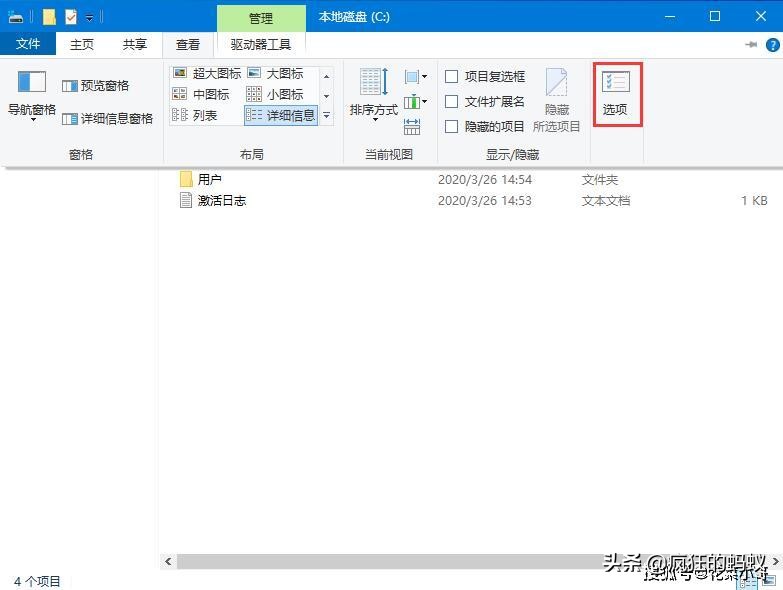
文章插图
3、点击选项之后弹出文件夹选项窗口,在窗口上方单击选择【查看】选项卡;

文章插图
4、进入到查看页面后,向下拉动高级设置栏右下方的滚动条,在页面中找到图示位置的项目 。

文章插图
5、找到后,点击【隐藏已知文件夹类型的拓展名】前面的√,将√取消掉,然后点击下方的【应用】按钮,再点击【确定】按钮,这样就设置完成了 。
6、关闭设置页面后,可以看到没有之前未显示后缀名的文件其后缀名就显示出来了 。

文章插图
以上就是Win10系统如何将文件后缀名显示出来的详细方法,是不是很简单,需要查看更改后缀名的话,那就参照以上步骤吧 。
推荐阅读
- 推荐这5个好用软件 手机抠图软件哪个好用免费
- 教你路由器设置技巧 中继路由器网速慢是什么原因
- 手机计步软件那个好用
- 换机油吸的好还是直接放好
- 解除电脑自动关机设置步骤 电脑自动关机命令取消
- vivo手机桌面快捷方式设置方法 桌面快捷方式删不掉怎么办
- 最好杀毒软件排名 微软自带杀毒软件怎么样
- 空中飞鼠对比评测 空中鼠标好用吗
- 好听两个字陌陌网名
- 胃口太好怎么减肥?小妙招帮您控制食欲







